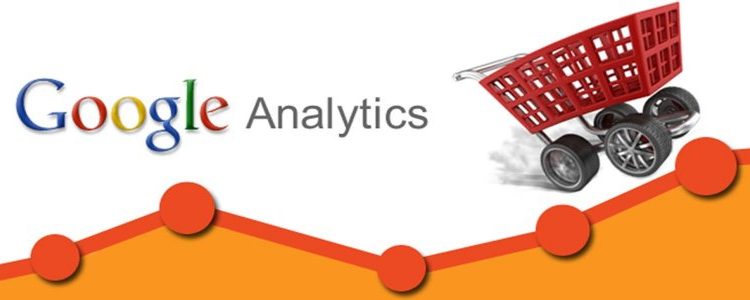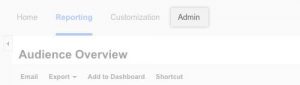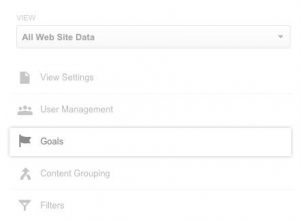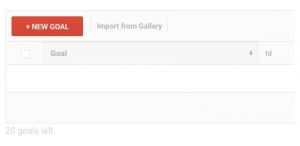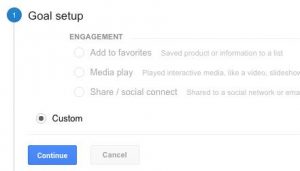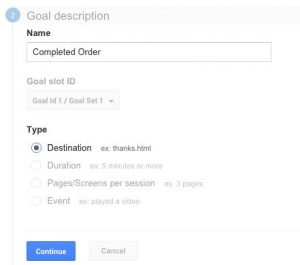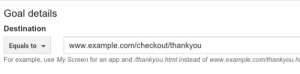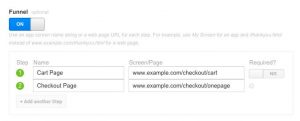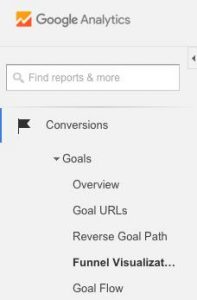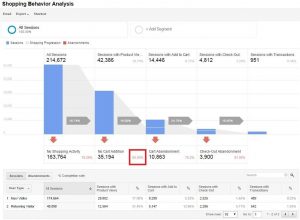Google Analytics è la soluzione definitiva di Google per aiutarti in quasi tutti i problemi del tuo negozio. Dal traffico del sito web, Adwords, il motore di ricerca ottimizza fino all'ottimizzazione del tasso di conversione, puoi vedere l'uso di Google Analytics ovunque. In questo articolo vedremo come puoi impostare una canalizzazione di conversione su Google Analytics. Questo non solo ti aiuterà a sapere come e quando i visitatori rimbalzano dal tuo negozio, ma ti permettono anche di misurare il tasso di abbandono del carrello in un periodo di tempo.
Imbuto e obiettivo
Per monitorare l'abbandono del carrello degli acquisti nel tuo negozio, devi impostare due rapporti per il tuo negozio:
- Un obiettivo e
- Un imbuto
Goal
L'obiettivo è in genere un URL, una pagina, un'ora o un CTA in cui desideri che i tuoi clienti visitino o facciano clic e hai un obiettivo di conversione con quell'obiettivo. Ad esempio, qui il nostro obiettivo è tracciare l'abbandono del carrello degli acquisti, quindi aggiungeremo l'obiettivo come "Pagina di ringraziamento" o la cosiddetta "pagina di conferma dell'ordine". Se i visitatori raggiungono la pagina di ringraziamento, significa che ha completato il processo di acquisto e che ora ha una conversione riuscita. Quindi l'obiettivo è vedere se un cliente raggiunge questa pagina.
Imbuto
Una canalizzazione è un percorso che i visitatori prendono per raggiungere l'obiettivo. Ad esempio, non tutti i visitatori che escono dal tuo sito senza un acquisto sono un abbandono del carrello. Saranno presi in considerazione solo quei clienti per il tracciamento dell'abbandono del carrello della spesa che aggiungono un prodotto al carrello e escono dal sito senza effettuare il check-out. Pertanto la nostra canalizzazione includerà pagine come "pagina carrello" e "pagina di pagamento".
Google Analytics: configura la canalizzazione del carrello degli acquisti
Passo 1: Accedi al tuo account Google Analytics.
Passo 2: Dopo aver effettuato l'accesso, fare clic su Admin linguetta
Passo 3: Seleziona il tuo profilo e clicca su Obiettivi
Passo 4: Clicca sul + NUOVO OBIETTIVO pulsante per impostare un nuovo obiettivo.
Passo 5: In Imposta obiettivo selezionare Personalizzato e fare clic sul Continua pulsante.
Passo 6: Nella pagina successiva, ti verrà chiesto di impostare la descrizione dell'obiettivo e il tipo di obiettivo. Qui stiamo impostando l'obiettivo per la nostra pagina di successo degli ordini, quindi lo farò Nome come "Ordine Completato". Sceglierò il Tipo la "Destinazione" perché è un URL che voglio aggiungere. Clic Continua dopo aver effettuato l'installazione come spiegato.
Passo 7: Nella pagina successiva, dovrai inserire l'URL della tua destinazione. Dal momento che vogliamo aggiungere la pagina di successo dell'ordine nella destinazione, inseriremo il suo URL nello stesso.
Nota che: Se l'URL della tua pagina di ringraziamento è statico e non contiene valori dinamici, mantienilo come "Uguale a". Se il tuo URL contiene un valore dinamico alla fine, dovresti selezionare" Inizia con"opzione Usa destinazione uguale a se l'URL è simile a questo:
"Www.example.com/checkout/thankyou"
Usa destinazione Inizia con se l'URL è simile al seguente:
"Www.example.com/checkout/thankyouid=12234"
Passo 8: Ora, accendi il Imbuto opzione. Qui dovrai inserire tutti gli URL o le fasi che portano il cliente alla pagina di ringraziamento. Inserisci tutti i passaggi intermedi / URL a partire dal carrello degli acquisti fino alla pagina di ringraziamento. Impostare il "richiesto"opzione per il primo URL nella canalizzazione come"NO"Probabilmente dovresti fare un acquisto di prova nel tuo negozio e annotare tutti gli URL importanti da cui vuoi tracciare nel processo, per ora sto aggiungendo questi due URL fittizi:
- Pagina del carrello (URL-example.com/checkout/cart/)
- Pagina di checkout (URL-example.com/checkout/onepage/)
Passo 9: Dopo aver aggiunto tutti gli URL nella canalizzazione, fai clic su "Risparmi il "per salvare il tuo nuovo obiettivo.
Passo 10: Google Analytics inizierà a raccogliere i dati per la tua canalizzazione di vendita nelle prossime ore 24.
Passo 11: Per visualizzare il rapporto sulla canalizzazione, vai a "Conversioni"scheda e poi Obiettivi >> Visualizzazione canalizzazione.
La visualizzazione della canalizzazione avrà un aspetto simile a quello della configurazione della canalizzazione:
Una soluzione facile
Google Analytics ha sempre un tesoro di informazioni per il tuo negozio eCommerce. Tuttavia, non è così facile impostare i giusti ambienti di tracciamento. Soprattutto quando non ne hai conoscenza, ti darà del tempo difficile anche leggendo i rapporti. Con l'esperienza, diventerai un utente esperto e Google Analytics scorrerà come burro per te. Per il momento, potresti voler dare un'occhiata a un'alternativa più specializzata e più semplice per monitorare gli abbandoni del carrello nel tuo negozio. Se è così, Abbandona l'estensione del carrello per PrestaShop, Magento e OpenCart potrebbe essere una grande opzione per te. Potresti provare la demo gratuita di queste estensioni.
- Questa estensione ti aiuta a tenere traccia di tutti i carrelli abbandonati nel tuo negozio e invia automaticamente promemoria seriali ai rispettivi clienti.
- Questo non è solo un inseguitore di carrelli abbandonato, ma anche uno strumento di recupero del carrello abbandonato automatico che utilizza i seguenti metodi.
- I follow up automatici verranno effettuati di volta in volta tramite e-mail. Queste e-mail possono consistere in un semplice promemoria semplice o un'offerta per il cliente per incoraggiarlo a completare il pagamento.
- C'è anche un pulsante di checkout diretto l'email che porterà automaticamente il cliente alla pagina di checkout con tutti i prodotti nel carrello già aggiunti.
Controlla la descrizione del modulo per maggiori dettagli e demo live gratuita.
Questo mi piaceva? Ti piaceranno anche questi
- Un modulo PrestaShop per deviare i carrelli abbandonati verso le conversioni
- Modulo di verifica per ridurre gli abbandoni del carrello e le conversioni migliori
- Porta i tuoi clienti abbandonati al tuo negozio E-commerce con questo plug-in Prestashop
- Modulo di carrello abbandonato PrestaShop per conversioni più alte sul tuo negozio PrestaShop
- Promemoria seriale del carrello abbandonato Prestashop – Manuale dell'utente